Selon Wikipédia, un tunnel est :
“une encapsulation de données d’un protocole réseau dans un autre, situé dans la même couche du modèle en couches, ou dans une couche de niveau supérieur. En sécurité, on crée souvent des tunnels chiffrés, par exemple comme le fait SSH. Les données peuvent alors y circuler sans craindre d’être écoutées. Les tunnels peuvent être utilisés pour créer des réseaux privés virtuels (VPN).”
Il existe un logiciel pour faciliter la mise en place des tunnels et il s’appelle gSTM (Gnome SSH Tunnel Manager).
pour l’installer il suffit de taper :
sudo aptitude install gstm
puis il se trouve dans Applications -> Internet.
L’interface est assez simple :
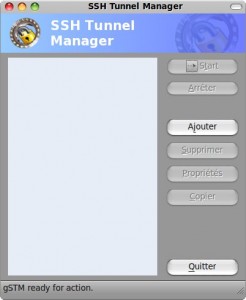
une fois dans l’interface, vous n’avez plus qu’a “Ajouter” votre tunnel.
il faut d’abord donner un nom à votre tunnel :
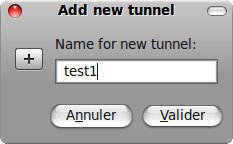
puis définir les propriétés du tunnel :
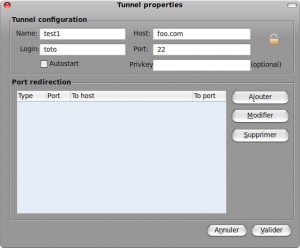
à savoir l’hôte vers lequel se connecter en SSH et le login, mais aussi si vous souhaitez que la connexion s’établisse automatiquement au lancement du logiciel, et éventuellement une clée privé.
Enfin, il ne reste plus qu’a configurer les redirections à mettre en place.
Il y a trois type de redirections :
 |
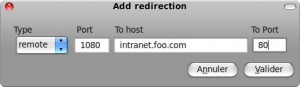 |
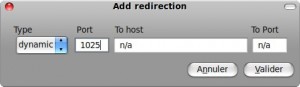 |
|
Vous pouvez donc par exemple rediriger un port vers une autre machine et un autre port.
Ainsi dans l’exemple ci-dessus, lorsque l’on a activé le tunnel et que l’on tape http://localhost:1080 dans son navigateur, on se connecte depuis la machine foo.com à la machine intranet.foo.com sur le port 80…
Il peut y avoir des tas d’applications aux tunnels, comme par exemple, accéder facilement à des machines fermées de l’extérieur en ayant juste un point d’entrée SSH au réseau de ces machines, ou alors tout simplement, surfer de chez soi alors qu’on est au bureau. En plus, tout est crypté, donc, “ni vu, ni connu”.
En conclusion, je pense que tout le monde peut trouver une application concrète à ce petit logiciel…

